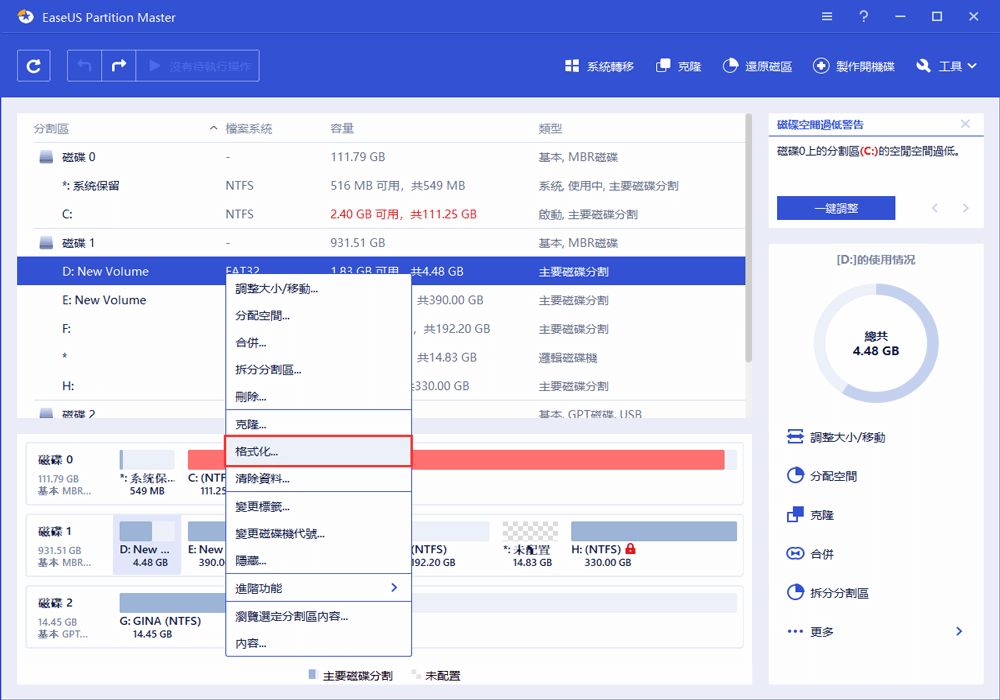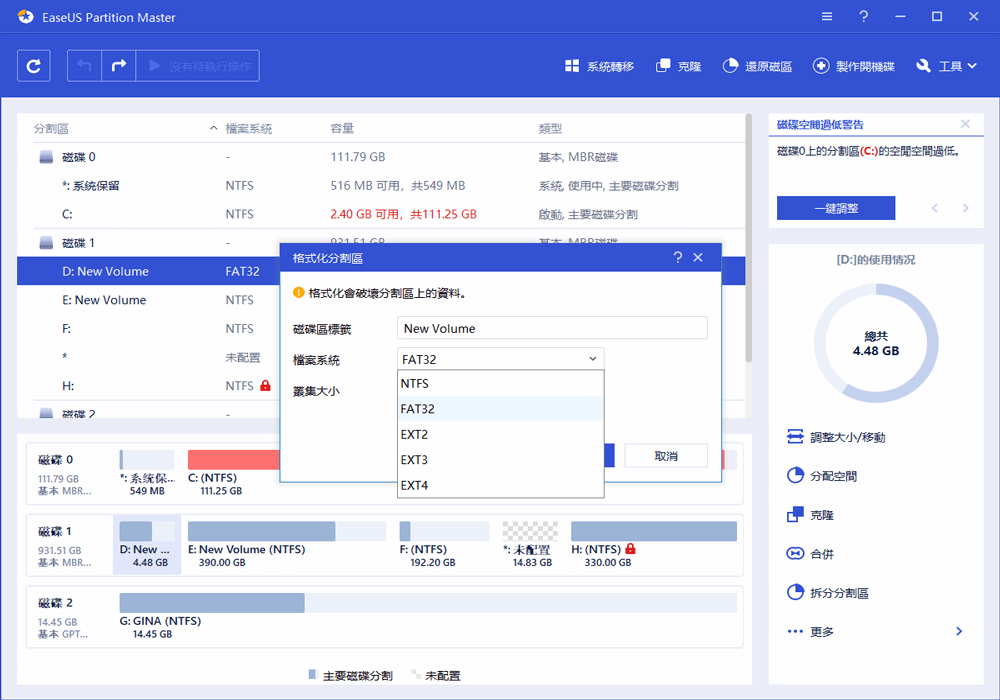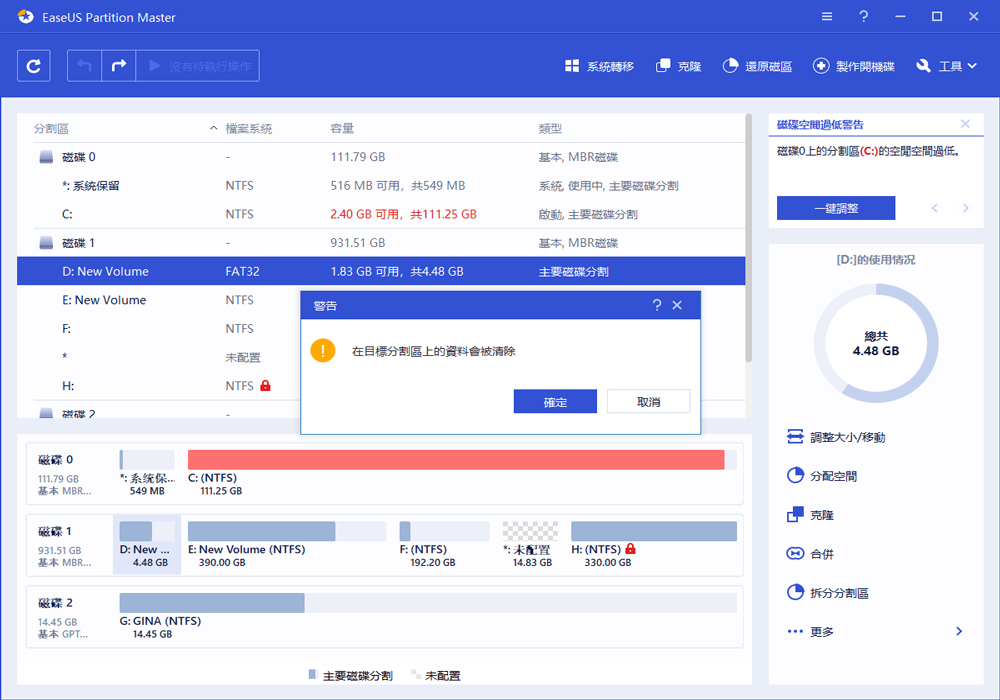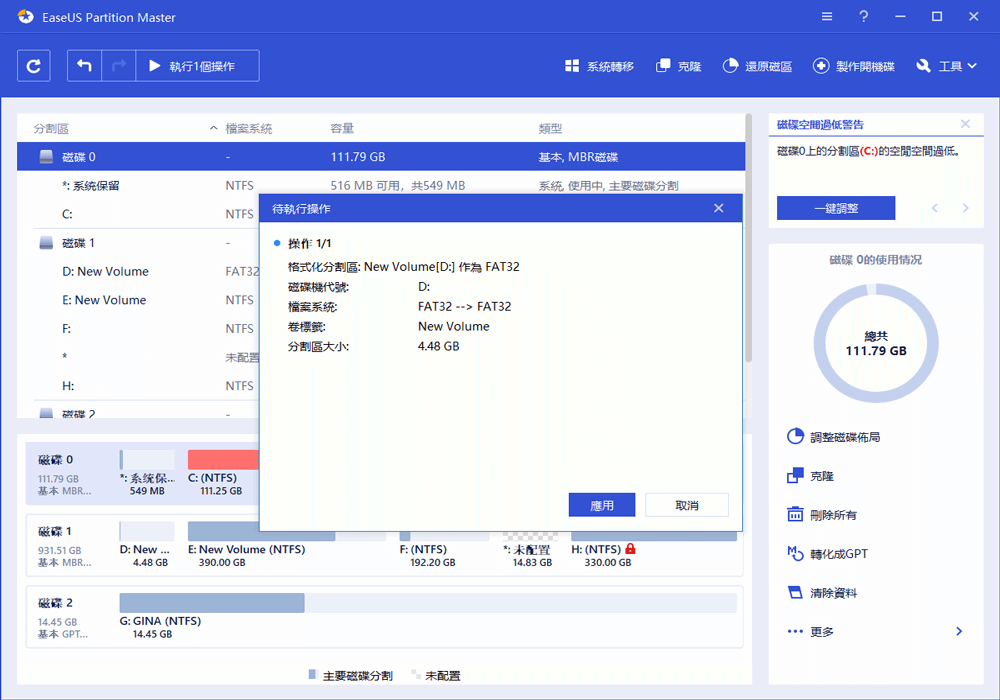文章目錄
![]() 編輯人員資料
編輯人員資料
![]() 評論及獎項
評論及獎項
SD卡變成RAW格式,Windows要求格式化
我的SD卡在相機上顯示為RAW檔案系統,當我將它插到筆記型電腦上時,會提示一個錯誤訊息「Micro SD卡沒有格式化,現在要格式化嗎?」 問題是,我怕格式化後SD卡上的照片會消失,怎麼才能既保住SD卡上的檔案又能將RAW格式SD卡轉為NTFS或FAT32?
SD卡廣泛應用在數位相機、手機、數位攝影機,然而,因為某些原因,卡片可能會變成RAW(未格式化)並無法存取:
- 人為操作失誤
- 系統出錯
檔案系統變成RAW後,Windows 會要求格式化,但這個操作將刪除裝置上所有的檔案。如何在不損失資料的前提下格式化RAW磁碟機?解決方案如下:先救援或匯出RAW SD卡上的檔案,然後再格式SD卡。
您可能感興趣的文章: SD 卡格式化會怎麼樣?
第一步、從RAW/不可訪問SD卡救回檔案
尚未被格式化成NT檔案系統(比如:NTFS/FAT)的硬碟被稱作為RAW硬碟,其佔用空間為0,未佔用空間也為0。也就是說,保存在RAW格式硬碟上的資料不見了。
不用擔心,第三方檔案救援軟體 — EaseUS Data Recovery Wizard 能夠訪問硬碟並找回不見的資料。這款軟體足以兼容所有的 Windows 和 Mac OS 系統,並執行SD卡、USB隨身碟、硬碟資料救援,整個過程只要幾個簡單的步驟即能完成。
一旦 SD 卡上的檔案遺失後,切記不要繼續使用該 SD 卡。如果繼續使用 SD 卡,原有的資料很可能會被覆蓋,則成功救回檔案的機率將大幅下降。
步驟 1. 將 SD 卡插入電腦。
- 將 SD 卡插入讀卡器並將帶有 SD 卡的讀卡器連上電腦。
步驟 2. 執行 SD 卡資料救援軟體,掃描 SD 卡。
- 打開 EaseUS Data Recovery Wizard,在外置設備欄下選擇SD 卡。
- 然後,單擊「掃描」按鈕開始查找SD 卡上丟失的檔案。
步驟 3. 檢視 SD 卡上找到的資料。
掃描結束後,通過下面幾個按鈕快速篩選找到你要恢復的檔案並雙擊執行預覽 :
- 「已刪除的檔案」:列出所有刪除檔案。
- 「磁碟分區」:所有掃描查找到的檔案都在這裡。
- 「丟失分割區的檔案」:格式化後救援時優先檢視這下面的檔案。
- 「更多檔案」:所有檔案名稱或路徑丟失的檔案都集中在這裡。
同時,還可以使用「篩選」、「搜索」兩個功能快速查找到需要復原的檔案。
步驟 4. 恢復 SD 卡資料。
- 雙擊檔案檢視和預覽。
- 然後,勾選所有要復原的檔案,點擊「恢復」按鈕,將恢復回來的檔案保存到電腦或外接式儲存裝置上。
是否需要專門的資料救援服務?
- 1. 反格式化磁碟
- 2. 恢復RAID、RAW磁碟或作業系統
- 3. 恢復丟失分割區(無法通過軟體恢復的分割區)
第二步、格式化RAW SD卡不損失資料
1. 手動格式化SD卡
步驟 1. 將SD卡插入讀卡機並將讀卡機連接上電腦。
步驟 2. 右鍵單擊「本機」,選擇「管理」,進入「磁碟管理」。
步驟 3. 右鍵單擊SD卡,選擇「格式化」。
步驟 4. 點擊「是」繼續,設置新的標籤、檔案系統(exFAT、FAT32或NTFS),然後點擊「確定」來格式化SD卡。
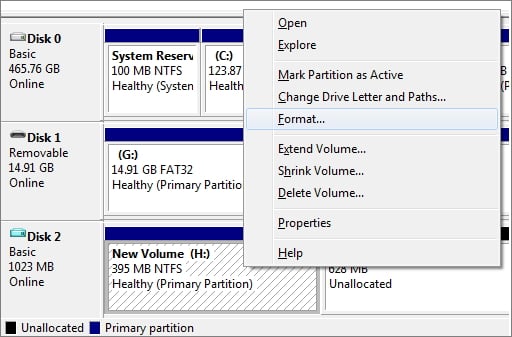
2. 軟體快速格式化SD卡
我們推薦您使用一款最好的磁碟分區軟體,操作起來很簡單。要想在Windows 10格式化SD卡,只需要下載安裝EaseUS Partition Master 並按照下面步驟操作。
步驟 1. 啟動EaseUS Partition Master,右鍵單擊要格式化的外接式硬碟/USB隨身碟/SD卡上的分割區,並選擇「格式化」選項。
步驟 2. 為所選分割區配置一個新的分割區標籤、檔案系統(NTFS/FAT32/EXT2/EXT3)以及分割區簇(cluster)的大小,然後單擊「確認」。
步驟 3. 在個警示視窗,點擊「確認」繼續。
步驟 4. 單擊左上角的「執行操作」按鈕查看更改,最後單擊「應用」開始格式化外接式硬碟/USB隨身碟/SD卡。
第三步、備份保護您的資料
如果您有SD卡的備份,就不用擔心SD卡資料丟失問題。備份是防止資料丟失最好的辦法。
首先,您需要一款資料備份軟體 — EaseUS Todo Backup Free 來創建資料備份任務。可以取決於您的需求自訂義一個備份計畫,以每天、每周、每月的頻率自動備份資料。這款軟體還配備其他功能,包括磁碟克隆、克隆分割區或系統克隆等等,是一款CP值超高的備份還原軟體,立即下載試用看看!
關於 SD 卡格式化救援的常見問題 FAQs
1. SD 卡需要格式化嗎?
SD 卡需要定期格式化,以確保其正常運行並清除檔案系統錯誤和碎片。如果您的SD卡出現以下問題之一,那麼您可能需要格式化它:
- SD 卡顯示為只讀或無法寫入檔案。
- SD 卡中的檔案出現損壞或無法訪問。
- SD 卡容量顯示不正確或出現空間不足的錯誤。
請注意,在格式化 SD 卡之前,請先備份您的重要檔案以防止資料丟失。
2. SD 卡格式化會怎麼樣?
SD 卡格式化是將 SD 卡中的資料清除,並將其檔案系統重建成新的狀態的操作。這將導致以下影響:
- 刪除所有儲存在 SD 卡上的資料,包括照片、音樂、影片等等。
- 重建檔案系統,清除所有檔案系統錯誤和碎片,提高 SD 卡的性能和讀寫速度。
- 恢復 SD 卡的容量,如果您發現 SD 卡變得容量很小,格式化操作可以幫助您恢復原始容量。
請注意,在格式化 SD 卡之前,請備份您的重要檔案以防止資料丟失。
這篇文章有幫到您嗎?
相關文章
-
![author icon]() Agnes 2025年01月09日
Agnes 2025年01月09日
-
Apacer USB 3.0 修復和格式化工具免費下載(官方)
![author icon]() Gina 2024年09月20日
Gina 2024年09月20日
-
![author icon]() Agnes 2024年09月20日
Agnes 2024年09月20日
-
![author icon]() Agnes 2024年10月18日
Agnes 2024年10月18日